Створення розділеного екрана за допомогою Компонування сторінок
Ми покажемо вам, як створити розділений екран з ваших вкладок за допомогою Компонування сторінок.
Ми покажемо вам, як створити розділений екран з ваших вкладок за допомогою Компонування сторінок.
Режим читання у Vivaldi допоможе вам переглядати сторінки на екрані комп’ютера без реклами, банерів та інших зайвих елементів.
Нещодавно з’явилась новина про те, що тисячі людей випадково завантажили свої домашні теки до публічних Git-репозиторіїв, з якими вони працювали, включно з теками профілів інших браузерів. Про це можна прочитати тут: https://www.theregister.com/2021/11/18/firefox_cookies_github/
В останньому релізі Vivaldi ми додали детектор та захист, щоб подібне не сталося з вашим профілем Vivaldi.
Детектор перевіряє, чи є тека .git в теці Vivaldi або в батьківській теці профіля Vivaldi, і показує попередження, якщо помічено теку .git.
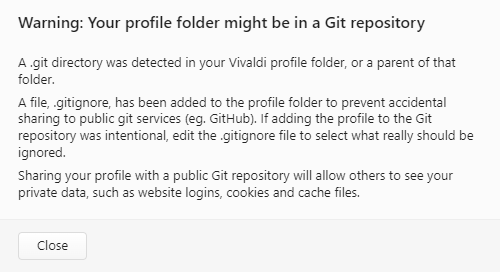
Наприклад, типовий профіль Vivaldi у Windows розташований тут:
C:\Users\<your_username>\AppData\Local\Vivaldi\User Data\DefaultТому вам потрібно перевірити ці теки:
C:\Users\<your_username>\AppData\Local\Vivaldi\User Data\Default\.git
C:\Users\<your_username>\AppData\Local\Vivaldi\User Data\.git
C:\Users\<your_username>\AppData\Local\Vivaldi\.git
C:\Users\<your_username>\AppData\Local\.git
C:\Users\<your_username>\AppData\.git
C:\Users\<your_username>\.git
C:\Users\.git
C:\.gitУ Linux типовий профіль Vivaldi розташований тут:
/home/<yourusername>/.config/vivaldi/DefaultТому вам потрібно перевірити ці теки:
/home/<yourusername>/.config/vivaldi/Default/.git
/home/<yourusername>/.config/vivaldi/.git
/home/<yourusername>/.config/.git
/home/<yourusername>/.git
/home/.git
/.gitТиповий профіль тестових версій розташований тут /home/<your_username>/.config/vivaldi-snapshot. Майте на увазі, що у деяких дистрибутивах ці теки можуть бути розташовані десь в іншому місці.
На Mac типовий профіль Vivaldi розташований тут:
/Users/<yourusername>/Library/Application Suppert/Vivaldi/DefaultТому вам потрібно перевірити ці теки:
/Users/<yourusername>/Library/Application Support/Vivaldi/Default/.git
/Users/<yourusername>/Library/Application Support/Vivaldi/.git
/Users/<yourusername>/Library/Application Support/.git
/Users/<yourusername>/Library/.git
/Users/<yourusername>/.git
/Users/.git
/.gitТиповий профіль тестових версій розташований тут /Users/<yourusername>/Library/Application Suppert/Vivaldi Snapshot/Default.
Перевірте розташування теки вашого профілю, щоб вирішити, з чого почати. Для цього відкрийте ![]() Меню Vivaldi > Допомога > Про нас, або Меню додатка Vivaldi > Про Vivaldi на Mac.
Меню Vivaldi > Допомога > Про нас, або Меню додатка Vivaldi > Про Vivaldi на Mac.
Майте на увазі, що тека .git прихована за промовчанням. У Windows вам потрібно налаштувати Файловий провідник так, щоб відображалися приховані теки та файли. На Mac відкрийте Finder та натисніть Cmd Shift для того, показати приховані теки та файли. На Linux, запустіть термінал та введіть такі команди для того, щоб переглянути всі теки та файли включно із прихованими:
ls -aОкрім цього, на Mac або Linux можна відкрити термінал та використати такі команди для пошуку .git-тек:
find ~/ -name '.git'Для пошуку по всій файловій системі можна також використати / замість ~/, але майте на увазі, що може бути багато помилок, якщо є теки, до яких у вас немає доступу.
Коли ви знайдете теку, що містить теку .git, ви можете зазначити, що все з цієї теки та нижче може бути в Git-репозиторії. Команда “git status” може показати більше деталей.
In this article we’ll show you how to backup your data and fully reset the Vivaldi browser.
ВАЖЛИВО Ця стаття для досвідчених користувачів. Кроки, наведені у цій статті, призведуть до повної страти даних Vivaldi (нотатки, закладки, веб-панелі тощо) та таких налаштувань, як кеш, історія, теми та ін.
Якщо ви все ж вирішили продовжити та повністю скинути Vivaldi, переконайтеся, що ви заздалегідь зробили резервну копію даних.
Синхронізація – один зі способів створити резервну копію даних. Переконайтеся, що ви знаєте пароль для шифрування, бо його неможливо скинути без втрати даних синхронізації.
Окрім цього, можна зробити резервну копію теки з профілем (дивіться пункт Шлях до профілю на сторінці vivaldi://about), де зберігаються такі елементи Vivaldi, як параметри, профіль та налаштування. Більшість ключових компонентів зберігаються в теці Default, хоча вам також слід зберегти файл First Run, який зберігається поруч із нею. Видалення цього файлу змусить Vivaldi вважати, що він запускається вперше.

Ось перелік ключових елементів, які зберігаються у теці Default:
Bookmarks – містить закладки та інформацію про Експрес-панелі.
Notes – нотатки, які ви зробили у Панелі нотаток.
Sessions – збережені сесії вкладок.
Login Data – паролі від сайтів. Увага: Цей файл зашифровано, і його можна використати лише на тому комп’ютері, де він був створений.
Preferences and Local App Settings\mpognobbkildjkofajifpdfhcoklimli – налаштування та конфігурація Vivaldi.
Web Data – дані автозаповнення.
Current Session – дані про відкриті вкладки.
History –історія перегляду.
Cookies –дані сайтів.
Extension Rules, Extension State, Extensions, Local Extension Settings, Local Storage, Managed Extension Storage, Extension Cookies and Secure Preferences –тут зберігаються всі дані та параметри встановлених розширень.
Зробіть копію теки Default і файлу First Run та вставте їх, наприклад, на Робочому столі або в Документах.
If you have completed the steps successfully, you will see the first step of the welcome tour as you start Vivaldi.
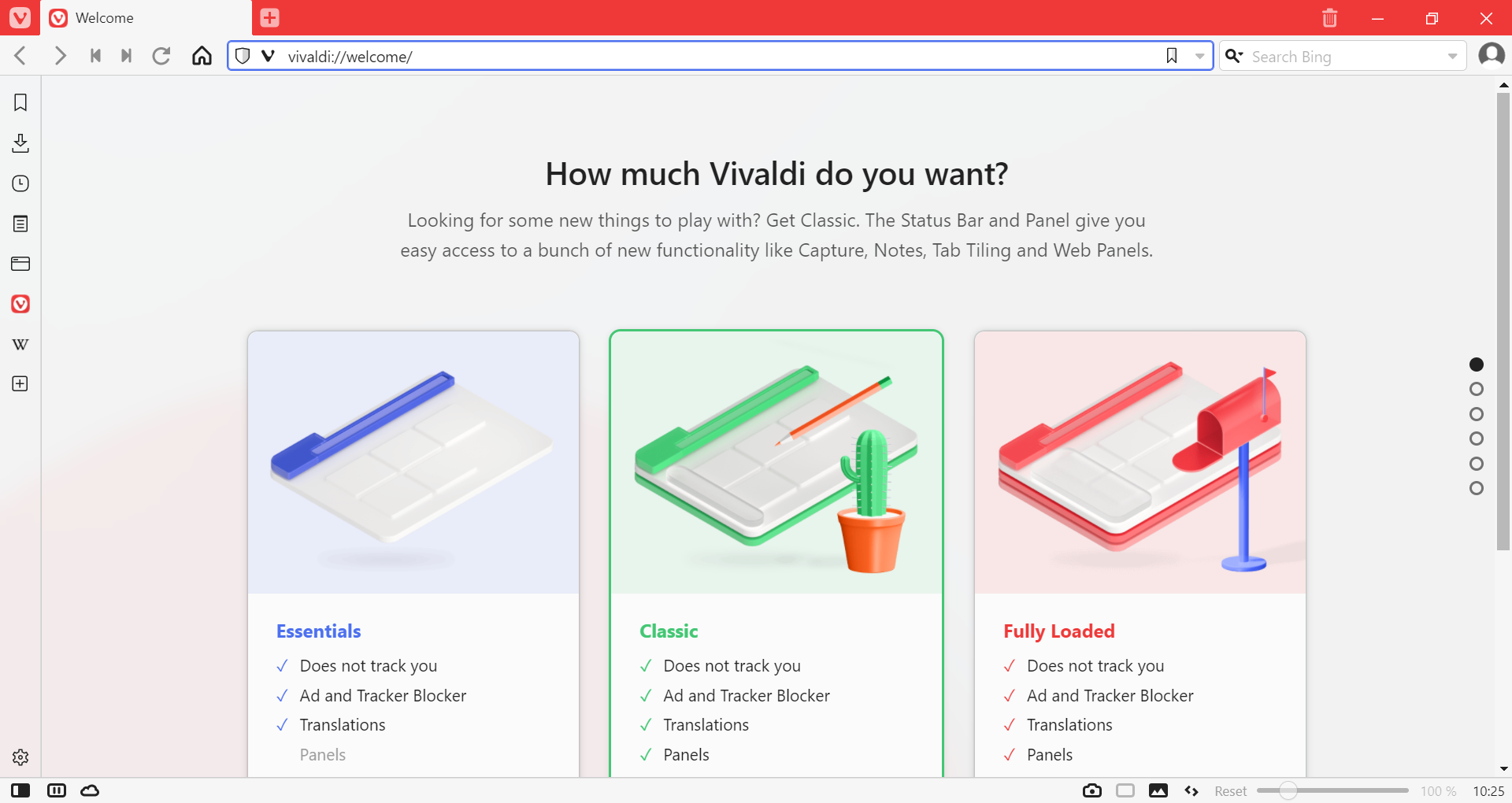
Перехід вперед допомагає перейти на наступну сторінку на сайті, який має декілька сторінок, або прокрутити далі, наприклад, при перегляді дописів на Facebook або результатів пошуку DuckDuckGo.
Наприклад, якщо ви шукаєте щось в інтернеті за допомогою таких пошукових систем, як Bing або Google, натисніть кнопку Перехід вперед в Рядку адреси для переходу до наступної сторінки з результатами пошуку замість того, щоб гортати сторінку вниз і натискати кнопку Далі.
Перейдіть на першу сторінку сайта одним кліком мишки, якщо ви переглянули кілька сторінок одного й того ж сайту.
Наприклад, якщо ви переглянули декілька сторінок результатів пошуку Bing або Google. Ви переглянули Сторінку 1, потім Сторінку 2, Сторінку 3 тощо. Наприклад, ви зупинилися на Сторінці 5, а потім натиснули кнопку Перехід назад, в результаті ви одним кліком перейдете на Сторінку 1.
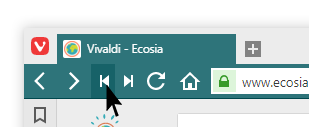
Отримати доступ до Швидкого переходу вперед і назад можна з основної панелі інструментів або за допомогою Комбінацій клавіш і Жестів мишкою.
Параметри запуску Vivaldi розташовані у Налаштуваннях > Запуск > Відкривати .
Якщо вибрано цю опцію, браузер буде запускатися з тими Вкладками та Вікнами, які були відкриті при закритті Vivaldi;
Якщо браузер запускається з останньою сесією, гарною опцією для прискорення запуску є Затримка завантаження відновлених вкладок. У цьому випадку буде завантажуватися лише активна вкладка, а інші вкладки будуть завантажуватися при доступу до них.
Якщо ви налаштували браузер так, щоб завантажувалась Остання сесія, але вкладки з попередньої сесії чомусь не завантажились, натисніть кнопку ![]() Показати закриті вкладки в кінці Рядка вкладок або на Панелі вікон, щоб переглянути та повторно відкрити нещодавно закриті Вкладки та Вікна.
Показати закриті вкладки в кінці Рядка вкладок або на Панелі вікон, щоб переглянути та повторно відкрити нещодавно закриті Вкладки та Вікна.
Браузер запуститься з тією сторінкою, яку ви вибрали як домашню у Налаштуваннях > Загальні > Запуск > Домашня сторінка.
Vivaldi запускатиметься на Стартовій сторінці з вашими Експрес-панелями;
Vivaldi також може запускатися зі вказаною сторінкою або сторінками, які ви обрали.
Для того, щоб кожен раз запускати Vivaldi з декількома сторінками:
Варіант 1
Варіант 2
Щоб видалити сторінку зі списку, натисніть кнопку ![]() Вилучити сторінку поруч з полем адреси.
Вилучити сторінку поруч з полем адреси.
Vivaldia – це аркадна гра від розробника Porcelain Fortress, яку вбудовано до Vivaldi. Ця гра доступна як онлайн, так і офлайн на комп’ютері або на Android-присторої.
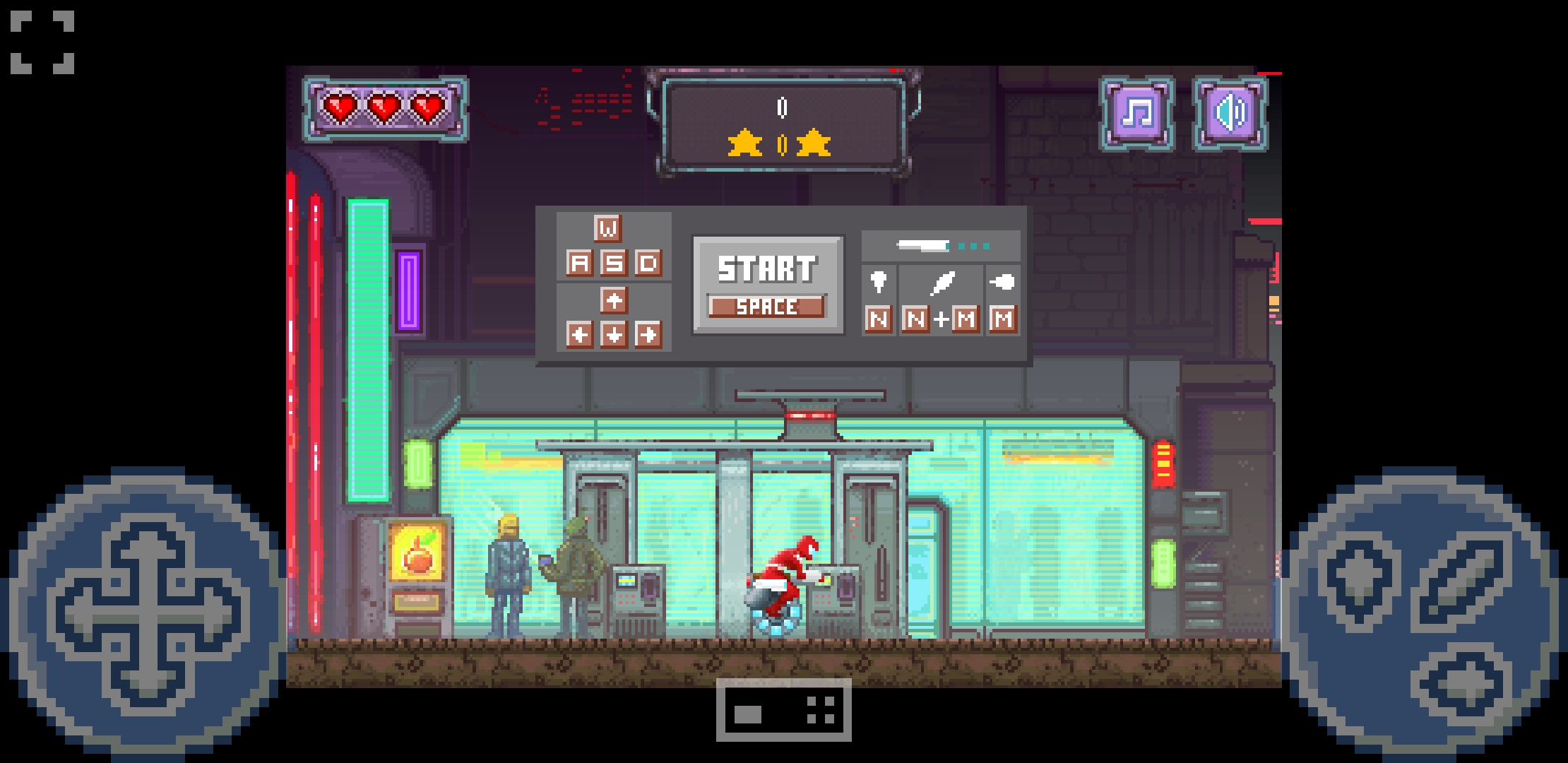
Щоб запустити Vivaldia на мобільному пристрої:
Щоб запустити гру, переверніть телефон у ландшафтне положення і натисніть на напис Click to play, а потім Start.
Є два режими керування грою (дивіться нижче). Гра також підтримує ігрові контролери.
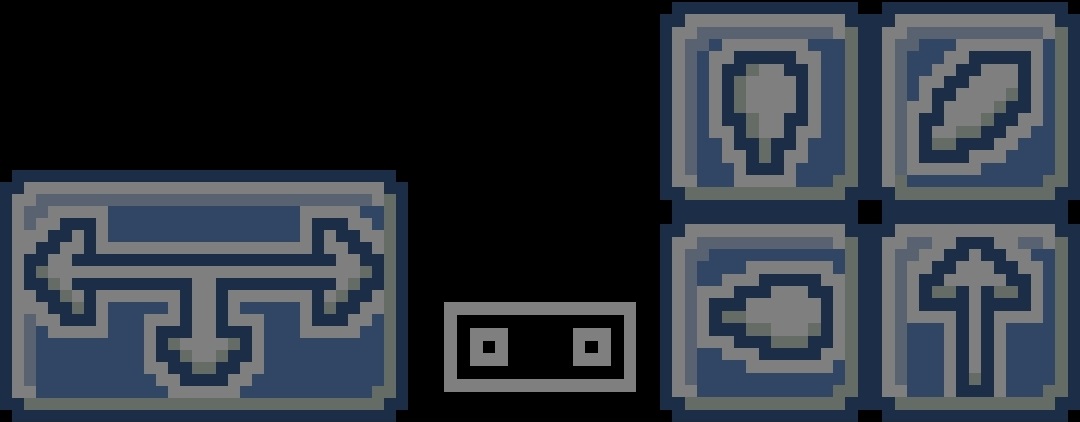
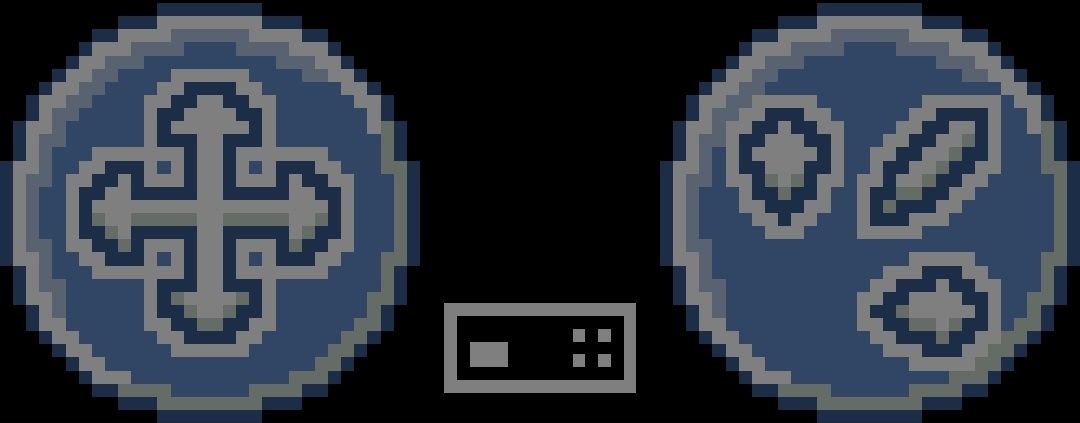
Натисніть на сторінку гри, щоб запустити її ще раз, якщо ви закінчили грати або у вас закінчилися життя.
Щоб запустити повноекранний режим гри, натисніть кнопку ![]() у верхньому лівому кутку. Натисніть ту саму кнопку, щоб вийти з повноекранного режиму.
у верхньому лівому кутку. Натисніть ту саму кнопку, щоб вийти з повноекранного режиму.
Ви можете вимкнути музику і звукові ефекти у правому верхньому кутку.
When the game ends, take a screenshot of your score with Vivaldi’s Page Capture feature or your phone’s screenshot tool and share it with our community on the Forum or challenge your friends on social media.
Панелі означають можливості. Відкривайте діалог, щоб додавати, редагувати та переміщувати нотатки та закладки всередині панелі. Відкривайте та редагуйте нотатки в повноекранному режимі! Змінюйте налаштування завантажень та очищуйте історію.
Панель перекладу – це останнє доповнення до вбудованих можливостей браузера для перекладу, що дає вам унікальний спосіб перекладати фрагменти тексту.
Розфарбуйте свій онлайн-світ новими Темами, які розкривають вашу креативність, а потім поділіться ними з іншими.